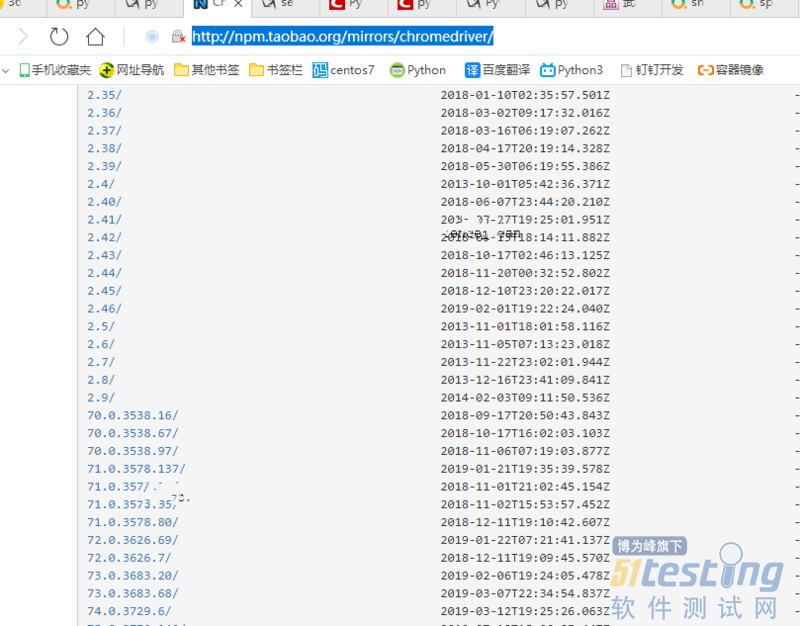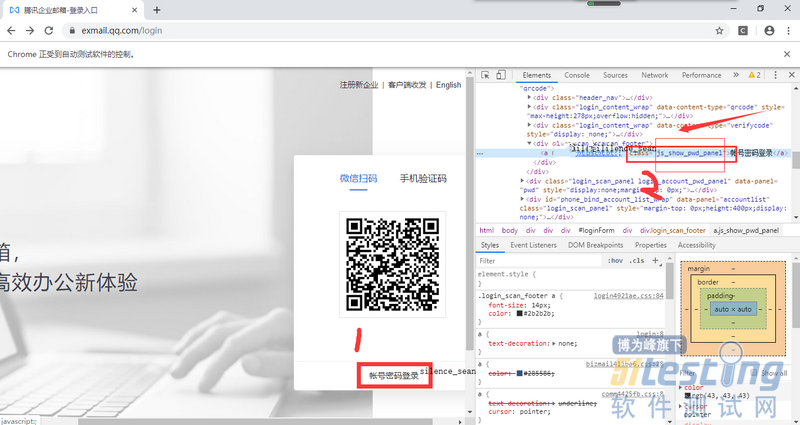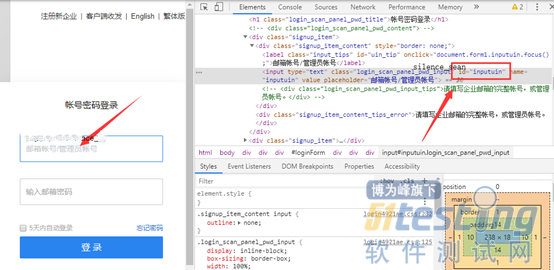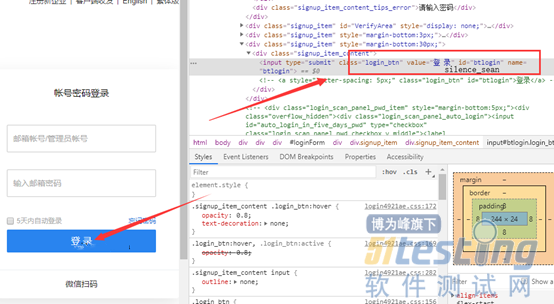1.安装selenium 类
2.安装chromedriver
3.定位腾讯企业邮箱的元素
下载chromedriver.exe
# -*- coding:utf8 -*- from selenium import webdriver import time from selenium.webdriver.support.ui import WebDriverWait from selenium.webdriver.support import expected_conditions as EC driver_path = 'C:\\Users\\silence_sean\\AppData\\Local\\Google\\Chrome\\Application\\chromedriver.exe' driver = webdriver.Chrome(executable_path=driver_path) driver.get('https://exmail.qq.com/login') driver.find_element_by_class_name('js_show_pwd_panel').click() driver.find_element_by_id('inputuin').send_keys('xxxxx.com') driver.find_element_by_id('pp').send_keys('xxxxx') driver.find_element_by_id('btlogin').click() |
右键 “检查” 即可看到定位的元素信息
常用方法函数 ====== 1. 加载浏览器驱动: webdriver.Chrome() 2. 打开页面:get() 3. 关闭浏览器:quit() 4. 最大化窗口: maximize\_window() 5. 设置窗口参数:set\_window\_size(600,800) 6. 后退到前一页: back() 7. 前进到后一页: forward() 8. 刷新页面: refresh() 9. 元素定位: * id定位:find\_element\_by\_id() * name定位:find\_element\_by\_name() * class定位:find\_element\_by\_class() * tag定位:find\_element\_by\_tag\_name() * link定位:find\_element\_by\_link\_text() * partial link 定位: find\_element\_by\_partial\_link\_text() * CSS定位:find\_element\_by\_css\_selector() * Xpath定位: * 绝对路径:find\_element\_by\_xpath("/html/body/div\[x\]/div\[x\]/div/div/dl\[x\]/dt/a") * 元素属性:find\_element\_by\_xpath("//unput\[@id=‘kw’\]") * 层级与属性结合:find\_element\_by\_xpath("//form\[@id=‘loginForm’\]/ul/input\[1\]") * 逻辑运算符:find\_element\_by\_xpath("//input\[@id=‘kw’ and@class=‘s\_ipt’\]") 10. 清除文本:clear() 11. 模拟按键输入:send\_keys(\*value)11.模拟按键输入:send\_keys(\*value) 12. 单击元素:click() 13. 提交表单(相当于"回车"):submit() 14. 鼠标事件: |
#coding:utf-8 from selenium.webdriver.common.action_chains import ActionChains ActionChains(driver).***opration(opra)*** .perform() elemengt = driver.find_element_by_xpath("xpath") ActionChains(driver). double_click(DoubleClick) .perform()#双击 ActionChains(driver). context_click(RightClick) .perform()#右击 ActionChains(driver). drag_and_drop(Start, End) .perform()#拖放 ActionChains(driver). move_to_element(Above) .perform()#悬停 ActionChains(driver). click_and_hold(leftclick) .perform()#按下 ``` |
1.键盘事件:
send_keys(Keys.BACK_SPACE) = BackSpace
send_keys(Keys.SPACE) = Space
send_keys(Keys.TAB) = Tab
send_keys(Keys.ESCAPE) = Esc
send_keys(Keys.ENTER) = Enter
send_keys(Keys.CONTROL,‘a’) = Ctrl+A
send_keys(Keys.F1) = 键盘F1
2.元素等待:
显示等待
#coding=utf-8 from selenium import webdriver from selenium.webdriver.common.by import By from selenium.webdriver.support.ui import WebDriverWait from selenium.webdriver.support import expected_conditions as EC base_url = "http://www.baidu.com" driver = webdriver.Firefox() driver.implicitly_wait(5) '''隐式等待和显示等待都存在时,超时时间取二者中较大的''' locator = (By.ID,'kw') driver.get(base_url) WebDriverWait(driver,10).until(EC.title_is(u"百度一下,你就知道")) '''判断title,返回布尔值''' WebDriverWait(driver,10).until(EC.title_contains(u"百度一下")) '''判断title,返回布尔值''' WebDriverWait(driver,10).until(EC.presence_of_element_located((By.ID,'kw'))) '''判断某个元素是否被加到了dom树里,并不代表该元素一定可见,如果定位到就返回WebElement''' WebDriverWait(driver,10).until(EC.visibility_of_element_located((By.ID,'su'))) '''判断某个元素是否被添加到了dom里并且可见,可见代表元素可显示且宽和高都大于0''' WebDriverWait(driver,10).until(EC.visibility_of(driver.find_element(by=By.ID,value='kw'))) '''判断元素是否可见,如果可见就返回这个元素''' WebDriverWait(driver,10).until(EC.presence_of_all_elements_located((By.CSS_SELECTOR,'.mnav'))) '''判断是否至少有1个元素存在于dom树中,如果定位到就返回列表''' WebDriverWait(driver,10).until(EC.visibility_of_any_elements_located((By.CSS_SELECTOR,'.mnav'))) '''判断是否至少有一个元素在页面中可见,如果定位到就返回列表''' WebDriverWait(driver,10).until(EC.text_to_be_present_in_element((By.XPATH,"//*[@id='u1']/a[8]"),u'设置')) '''判断指定的元素中是否包含了预期的字符串,返回布尔值''' WebDriverWait(driver,10).until(EC.text_to_be_present_in_element_value((By.CSS_SELECTOR,'#su'),u'百度一下')) '''判断指定元素的属性值中是否包含了预期的字符串,返回布尔值''' #WebDriverWait(driver,10).until(EC.frame_to_be_available_and_switch_to_it(locator)) '''判断该frame是否可以switch进去,如果可以的话,返回True并且switch进去,否则返回False''' #注意这里并没有一个frame可以切换进去 WebDriverWait(driver,10).until(EC.invisibility_of_element_located((By.CSS_SELECTOR,'#swfEveryCookieWrap'))) '''判断某个元素在是否存在于dom或不可见,如果可见返回False,不可见返回这个元素''' #注意#swfEveryCookieWrap在此页面中是一个隐藏的元素 WebDriverWait(driver,10).until(EC.element_to_be_clickable((By.XPATH,"//*[@id='u1']/a[8]"))).click() '''判断某个元素中是否可见并且是enable的,代表可点击''' driver.find_element_by_xpath("//*[@id='wrapper']/div[6]/a[1]").click() #WebDriverWait(driver,10).until(EC.element_to_be_clickable((By.XPATH,"//*[@id='wrapper']/div[6]/a[1]"))).click() #WebDriverWait(driver,10).until(EC.staleness_of(driver.find_element(By.ID,'su'))) '''等待某个元素从dom树中移除''' #这里没有找到合适的例子 WebDriverWait(driver,10).until(EC.element_to_be_selected(driver.find_element(By.XPATH,"//*[@id='nr']/option[1]"))) '''判断某个元素是否被选中了,一般用在下拉列表''' WebDriverWait(driver,10).until(EC.element_selection_state_to_be(driver.find_element(By.XPATH,"//*[@id='nr']/option[1]"),True)) '''判断某个元素的选中状态是否符合预期''' WebDriverWait(driver,10).until(EC.element_located_selection_state_to_be((By.XPATH,"//*[@id='nr']/option[1]"),True)) '''判断某个元素的选中状态是否符合预期''' driver.find_element_by_xpath(".//*[@id='gxszButton']/a[1]").click() instance = WebDriverWait(driver,10).until(EC.alert_is_present()) '''判断页面上是否存在alert,如果有就切换到alert并返回alert的内容''' print(instance.text) instance.accept() driver.close() |
隐式等待
from selenium.common.exceptions import NoSuchElementException drive.implicitly_wait(10) |
3.多表单切换:switch_to.frame()
4.多窗口切换:switch_to.window()
当前句柄:current_window_handle
所有句柄:window_handles
5.警告框处理:switch_to_alert()
text:返回所有alert/confirm/prompt中的文字信息
accept():接受现有警告框
dismiss():解散现有警告框
send_keys(keysToSend):发送文本至警告框
6.cookie处理:
get_cookies():获得所有cookie信息
get_cookie(name):返回字典的key为“name”的cookie信息
add_cookie(cookie_dict):添加cookie。“cookie_dict”指字典对象,必须有name和value值
delete_cookie(name,optionsString):删除cookie信息。“name”是要删除的cookie的名称,“optionsString”是该cookie的选项,目前支持的选项包括“路径”,“域”
delete_all_cookies():删除所有cookie信息
7.窗口截图:get_screenshot_as_file()
8.关闭窗口:close()
9.生成随机数:radint()
10.获得title并打印
#coding:utf-8 from selenium import webdriver title = driver.title print(title) if title == u"百度一下,你就知道":#比较title print("title yes!") else: print("title no!") url = driver.current_url#获得当前URL并打印 print(url) |
11.滚动条设置(2种方式):
# 使用scrollTop滑动到底部 js = "var action=document.documentElement.scrollTop=10000" driver.execute_script(js) # 使用scrollTo设置位置 driver.set_window_size(600, 600) js = "window.scrollTo(100,450);" driver.execute_script(js) |
本文内容不用于商业目的,如涉及知识产权问题,请权利人联系博为峰小编(021-64471599-8017),我们将立即处理